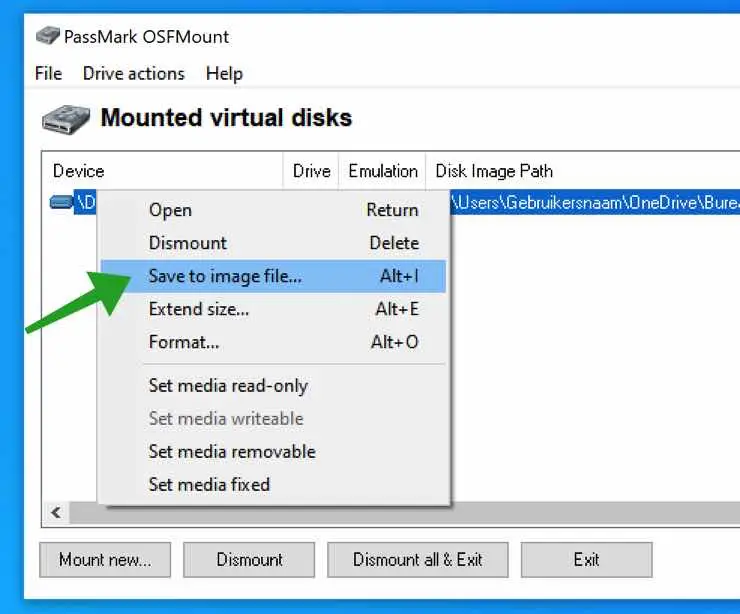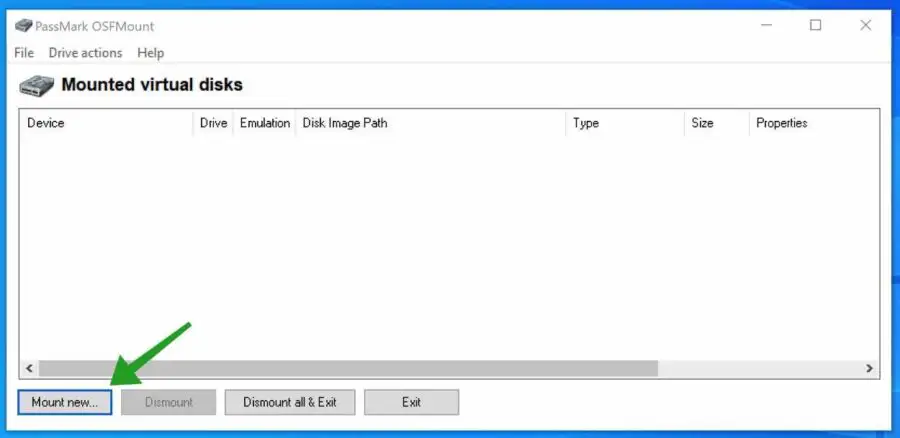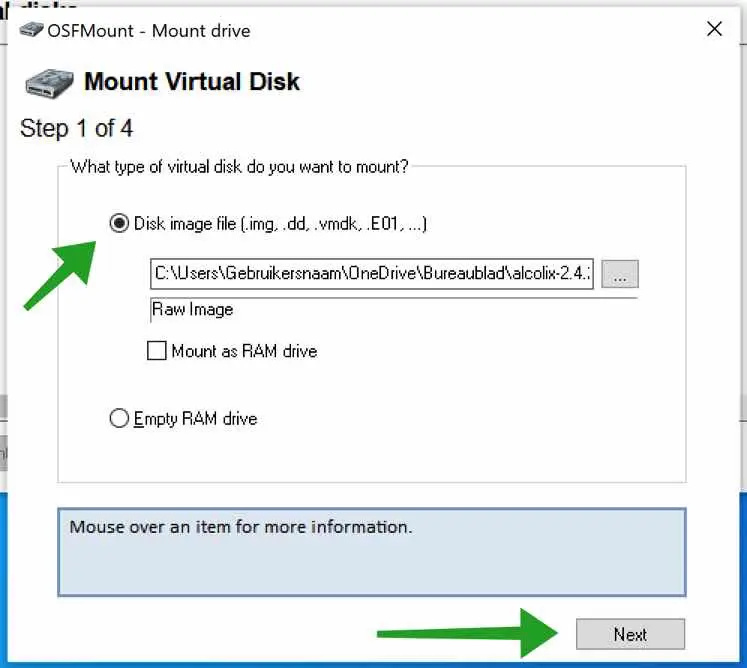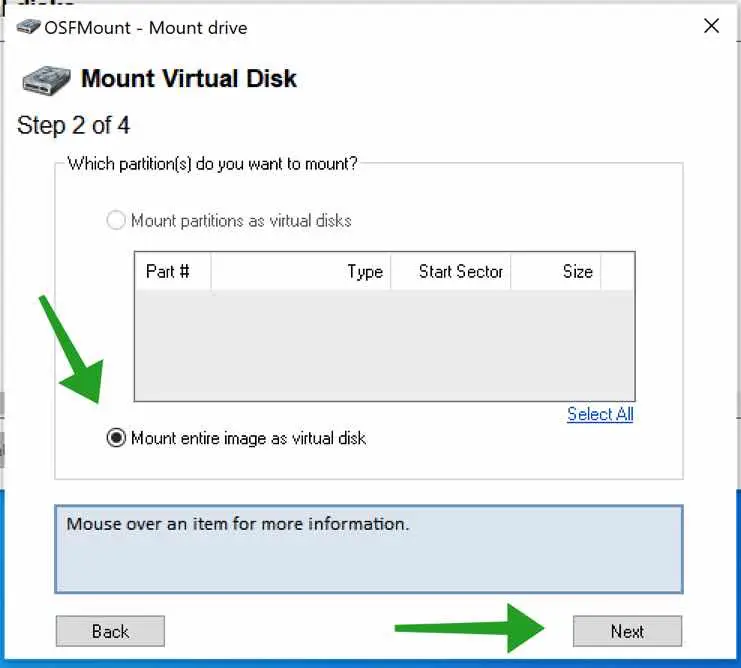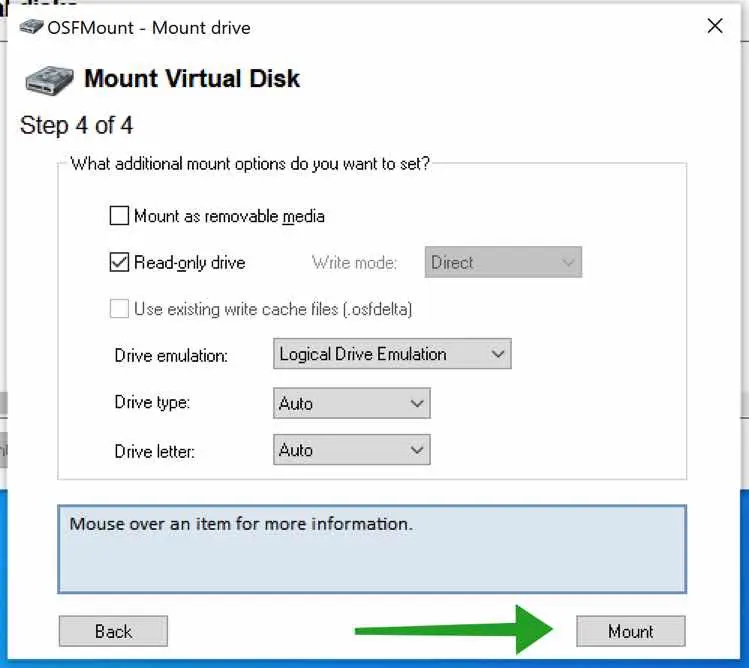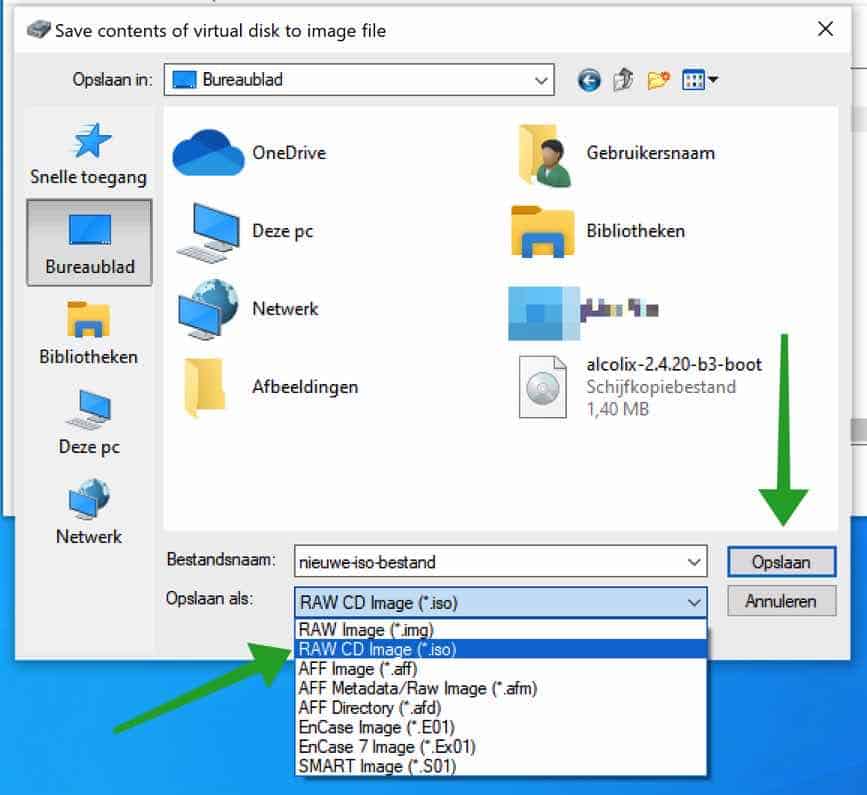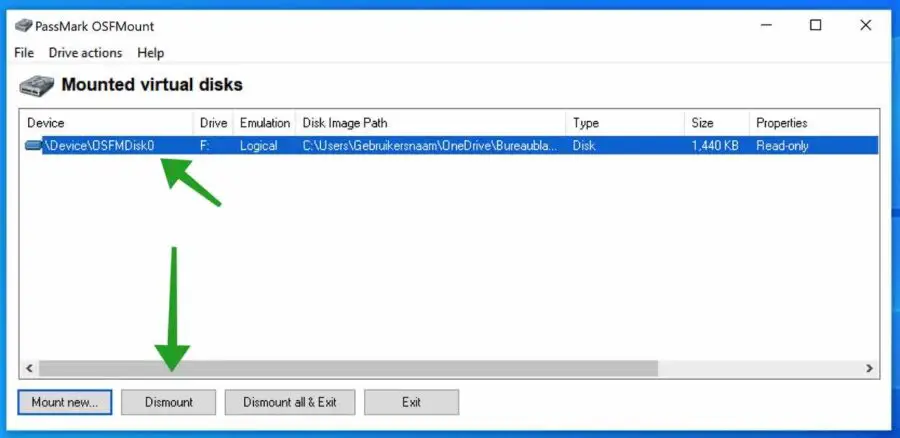IMG 文件与 ISO 文件相同。不同之处在于 IMG 的使用频率不如 ISO 文件。 IMG 文件将数据存储在文件中以供以后用作安装文件。
操作系统的完整副本可以存储在 IMG 文件中。然而,IMG 文件最常用于计算机游戏。如果您是游戏玩家,您可能以前见过 IMG 文件。
像这样的 IMG ISO 文件可在 Windows 中使用 被打开。您可以打开 IMG 文件,然后查看文件的内容,ISO 文件在 Windows 中作为新的驱动器号打开。
在某些情况下,最好将 IMG 文件转换为 ISO 文件。在这篇技巧中,我将逐步向您解释如何将 IMG 文件转换为 ISO,而不会丢失数据或出现错误消息。
将 IMG 转换为 ISO
要开始使用,请下载 免费软件 OSFMount 工具。单击安装文件开始安装。按照安装流程安装软件,无需任何调整等。
打开 OSFMount 工具。单击按钮:安装新的。
单击“磁盘映像文件”并选择计算机上的 IMG 文件。然后单击“下一步”继续。
然后单击将整个映像装载为虚拟磁盘。单击“下一步”继续。
OSFMount 工具读取 IMG 文件的最佳设置。保留 OSFMount 工具设置的设置,然后单击“安装”继续。
创建虚拟磁盘后,右键单击概述中的虚拟磁盘,然后选择:保存到映像文件。
选择 ISO 文件的位置。给一个 文件名 并更改设置:另存为“RAW CD Image *.iso”。然后单击“保存”按钮。
您现在已成功将计算机上的 IMG 文件转换为 ISO 文件.
最后,卸载虚拟磁盘以释放驱动器号和磁盘空间非常重要。
单击虚拟磁盘,然后单击卸载按钮。
我希望这对你有帮助。感谢您的阅读!